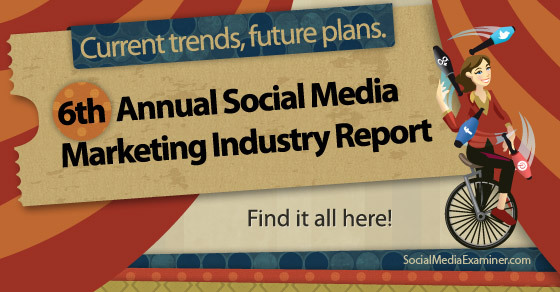Como colocar em ordem alfabética no Planilhas Google
Folhas Do Google Google Herói / / May 04, 2022

Última atualização em
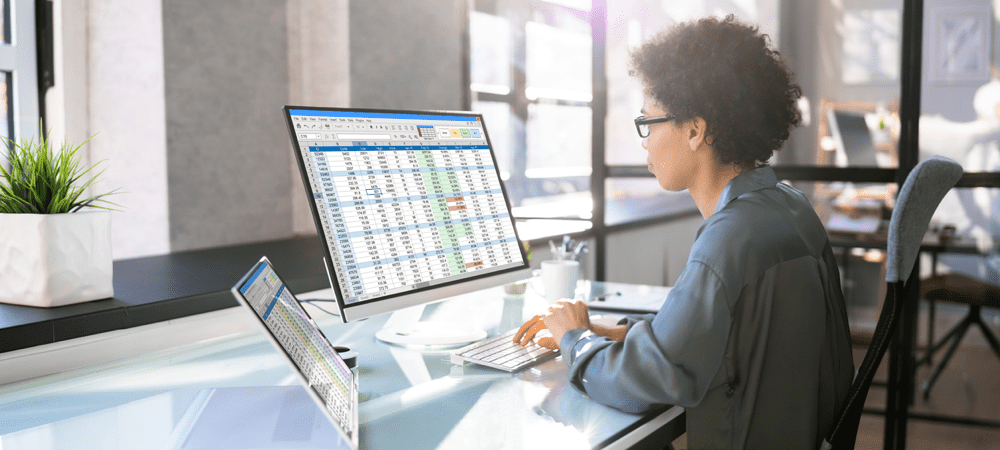
Precisa organizar seus dados em ordem alfabética? Existem algumas maneiras fáceis de colocar em ordem alfabética no Planilhas Google. Aqui está como.
Pode ser difícil classificar as informações em um conjunto de big data. Se você estiver usando o Planilhas Google, poderá usar ferramentas de classificação para ajudar a organizar seus dados. Por exemplo, se você quiser classificar uma lista de nomes, poderá colocar a lista em ordem alfabética.
Existem algumas maneiras de fazer isso no Planilhas Google, incluindo ferramentas e fórmulas integradas. Se você quiser saber como colocar em ordem alfabética no Planilhas Google, aqui está o que você precisa fazer.
Como colocar em ordem alfabética no Planilhas Google classificando
O Planilhas Google inclui várias ferramentas de fácil acesso e simples de usar para manipular seus dados. Isso inclui ferramentas de filtragem e classificação que permitem mover células rapidamente, permitindo que você as ordene rapidamente em ordem alfabética. Se vocês são
Para colocar em ordem alfabética no Planilhas Google usando a classificação:
- Abra sua planilha do Planilhas Google.
- Selecione as células que contêm seus dados. Como alternativa, pressione o cabeçalho da coluna ou linha para selecionar todas as células dessa linha ou coluna.
- Imprensa Dados > Intervalo de classificação e selecione uma das opções para classificar as células selecionadas por A a Z ou Z a A.
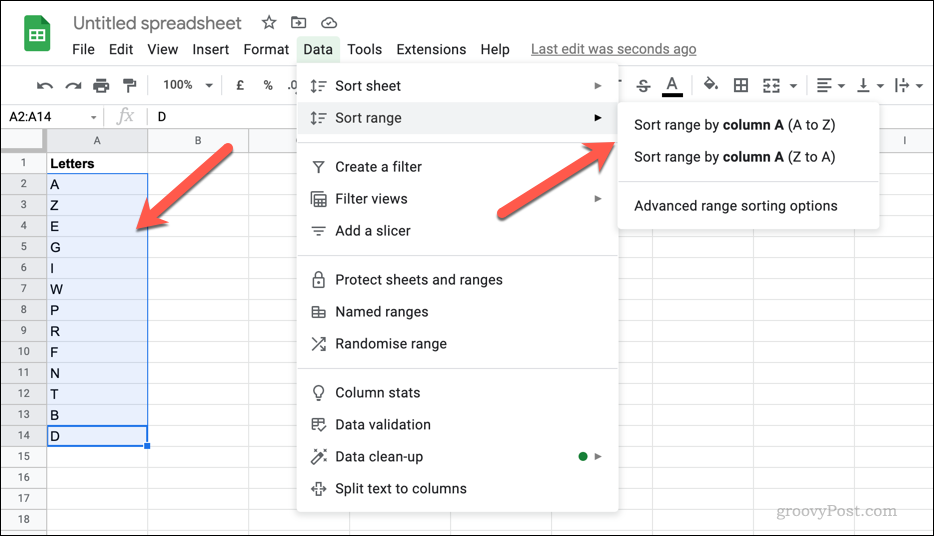
Depois de colocar o intervalo de células em ordem alfabética, seus dados serão reorganizados na ordem escolhida. Por exemplo, escolhendo A a Z significará que o texto nessas células será reorganizado para que as células com texto começando com A fiquem na parte superior, enquanto as células começando com Z fiquem na parte inferior.
Se suas células contiverem valores numéricos, uma opção semelhante (valores baixos para altos ou valores altos para baixos) será aplicada.
Como usar a função SORT no Planilhas Google
Se você quiser deixar a ordem original de suas células intacta, você pode usar o ORDENAR função no Planilhas Google. Usando ORDENAR, você pode criar uma nova coluna de dados em ordem alfabética.
O formato de uma fórmula contendo o ORDENAR função é simples. Se você quiser organizar algo de A a Z, basta usar a seguinte fórmula:
=SORT(intervalo_célula)
Por exemplo, =SORT(A2:A11) retornaria uma lista alfabética de células em um novo intervalo de células a partir dos dados originais no intervalo de células A2 a A11. Nós demonstramos isso (usando letras) abaixo.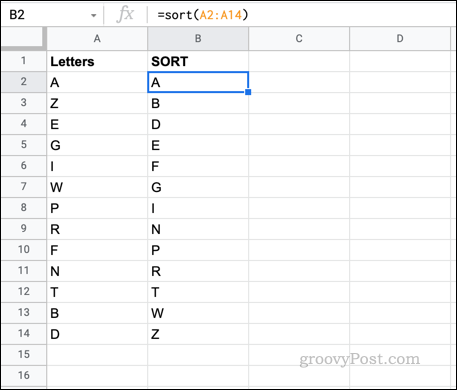
Para mais informações sobre como usar ORDENAR em uma fórmula, consulte o Documentação do Planilhas Google.
Como usar seus dados do Planilhas Google
Usando as etapas acima, você pode facilmente colocar em ordem alfabética no Planilhas Google. As mesmas ferramentas também funcionam bem com números, permitindo que você altere a ordem dos valores do maior para o menor (e vice-versa). Você pode fazer truques semelhantes no Excel usando o recurso de classificação personalizada.
Depois de colocar seus dados em ordem alfabética, você pode pensar em como usá-los. Por exemplo, se você criar uma planilha contendo uma lista de nomes em ordem alfabética, poderá crie uma lista de verificação no Planilhas Google.
Como encontrar sua chave de produto do Windows 11
Se você precisar transferir sua chave de produto do Windows 11 ou apenas precisar fazer uma instalação limpa do sistema operacional,...
Como limpar o cache, cookies e histórico de navegação do Google Chrome
O Chrome faz um excelente trabalho ao armazenar seu histórico de navegação, cache e cookies para otimizar o desempenho do navegador online. O dela é como...
Correspondência de preços na loja: como obter preços on-line ao fazer compras na loja
Comprar na loja não significa que você tem que pagar preços mais altos. Graças às garantias de correspondência de preços, você pode obter descontos on-line enquanto faz compras em...
Como presentear uma assinatura Disney Plus com um cartão-presente digital
Se você está gostando do Disney Plus e deseja compartilhá-lo com outras pessoas, veja como comprar uma assinatura do Disney+ Gift para...